Водич: Како делити своју Вазе локацију на ВхатсАпп
Други корисни водич / / August 05, 2021
У овом упутству ћемо вам показати кораке за дељење ваше Вазе локације са ВхатсАппом. Када су у питању апликације за ГПС навигацију, Гоогле Мапс би вам вероватно могле бити прво име које вам падне на памет. Међутим, постоји још једна прилично згодна опција у овом домену. Вазе, апликација у власништву Гоогле-а, уградила је неколико сјајних функција, уз пружање једноставног навигацијског корисничког интерфејса. Такође вам омогућава да делите одредиште као и локацију уживо.
Поменуте локације можете директно делити из саме апликације на различитим друштвеним мрежама и платформама за размену тренутних порука. Говорећи о томе, ВхатсАпп је без сенке сумње најчешће коришћена ИМ платформа. Отуда ћемо вам данас показати како у потпуности искористити обе ове апликације у покрету. Овај водич описује кораке за дељење ваше Вазе локације директно на ВхатсАпп. Пратите комплетна упутства.

Како делити Вазе локацију са ВхатсАпп-ом
Пре него што наведемо кораке, има неколико тачака које вреди напоменути. Прво, локација (локација руте или локација уживо) коју сте делили са предвиђеном особом, могли би је проследити и другим корисницима. С тим у вези, апликација је понудила опцију да заустави дељење локације како и када желите. Погледаћемо и ту опцију. С тим у вези, ево неопходних корака за дељење ваше Вазе локације са ВхатсАппом.
Кораци упутства
- Покрените Вазе апп на уређају.
- Додирните икону Претраживање која се налази у доњем левом углу и унесите жељену локацију.
- Сада ће се појавити искачући мени са информацијама о вашем одредишту.
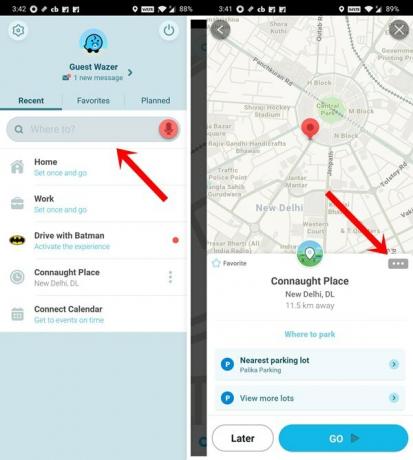
- У горњем десном углу видећете три водоравне тачке, додирните је и изаберите опцију Пошаљи.
- Сада ће се појавити дијалошки оквир „Пошаљи локацију“, у менију изаберите ВхатсАпп.
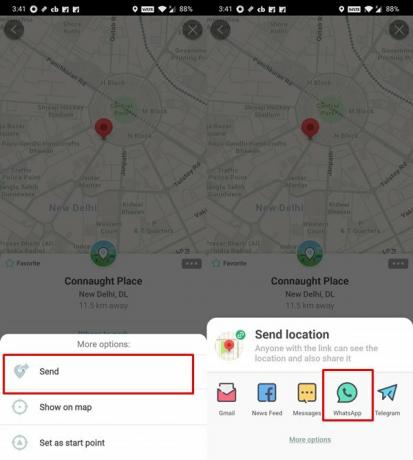
- Изаберите жељени контакт из ВхатсАпп-а и притисните дугме Пошаљи.
- С друге стране, ако желите да пошаљете локацију свог погона, након претраживања своје локације притисните плаво дугме „Иди“.
- Сада бисте требали да видите опцију Схаре Дриве, додирните је.
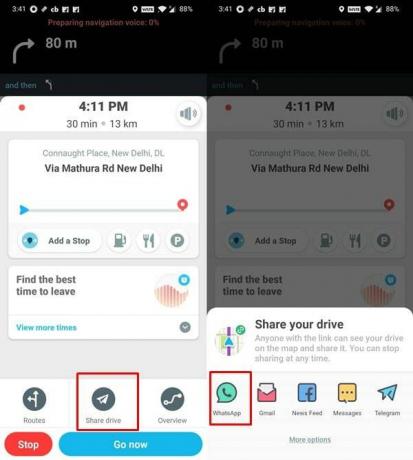
- Затим под опцијом Дели свој диск изаберите ВхатсАпп. Сада одаберите жељени контакт и притисните Сенд.
- Ако у било ком тренутку желите да престанете да делите локацију, једноставно се вратите у апликацију Вазе и додирните црвено дугме Стоп. То је то.
Ово су били кораци за дељење ваше Вазе локације са ВхатсАппом. Ако имате било каквих питања у вези са горе поменутим корацима, обавестите нас у одељку за коментаре испод. Заокруживање, ево неколико иПхоне савети и трикови, Савети и трикови за рачунаре, и Андроид савети и трикови да бисте требали и да проверите.



